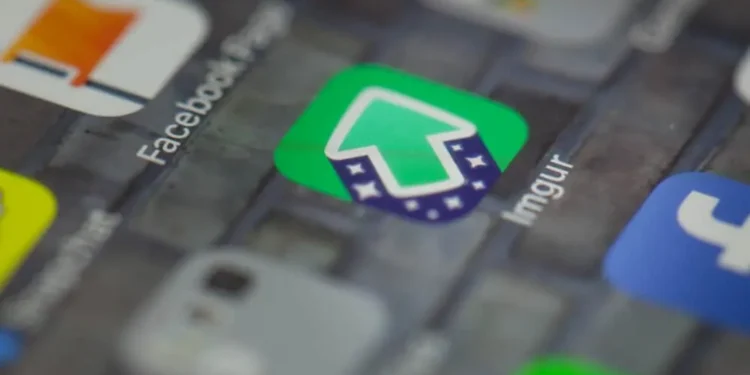Τα GIF δεν είναι μόνο κινούμενες εικόνες, αλλά αναπόσπαστο μέρος της επικοινωνίας των κοινωνικών μέσων. Μπορείτε να χρησιμοποιήσετε το GIF ως την κατάσταση του Facebook, την εικόνα του προφίλ, το σχόλιο, την κάλυψη του βίντεο ή τη διαφήμιση του Facebook.
Λοιπόν, πώς μπορεί κάποιος να δημοσιεύσει ένα IMGUR GIF στο Facebook;
Γρήγορη απάντησηΟι χρήστες του Facebook μπορούν τώρα να ανεβάσουν και να δημοσιεύσουν το IMGUR GIF στο Facebook. Εντοπίστε τον σύνδεσμο GIF στο Imgur, αντιγράψτε τον σύνδεσμο και επικολλήστε τον στο πλαίσιο “What’s On Your Mind” στη ροή σας. Πατήστε το κουμπί “Δημοσίευση” για να μοιραστείτε το GIF στη ροή του Facebook.
Σκοπεύετε να μοιραστείτε ένα IMGUR GIF στο Facebook; Συνεχίστε να διαβάζετε το άρθρο. Θα περιγράψω όλα τα βήματα.
Τι είναι το imgur gif;
Ένα μελετημένο GIF έχει τεράστια επικοινωνιακή δύναμη στο Facebook. Επομένως, επωφεληθείτε από το Imgur .
Πριν από την απόσπαση ή την κοινή χρήση του Imgur GIF στο Facebook, θα πρέπει να δημιουργήσετε ένα. Μπορείτε να δημιουργήσετε GIF από ένα online κλιπ ή φωτογραφία ακολουθώντας αυτά τα βήματα:
- Μεταβείτε στο βίντεο του Imgur στη σελίδα GIF .
- Επικολλήστε τη διεύθυνση URL του βίντεο .
- Θα χρειαστεί να κόψετε το βίντεό σας. Κάντε κλικ στο ρυθμιστικό Plus στο βίντεό σας.
- Πατήστε το κουμπί ” Δημιουργία GIF ” για να δημιουργήσετε το GIF σας.
Εναλλακτικά,
- Μεταβείτε στο Imgur και συνδεθείτε στο λογαριασμό σας.
- Πατήστε το αναπτυσσόμενο μενού ” Μεταφόρτωση εικόνων “.
- Επιλέξτε ” Βίντεο στο GIF ” από το μενού.
- Επικολλήστε τη διεύθυνση URL του βίντεό σας.
- Σύρετε τη μπάρα στο βίντεό σας σε ένα σημείο που θα θέλατε να ξεκινήσετε το GIF σας.
- Ρυθμίστε τη διάρκεια .
- Προεπισκόπηση του GIF.
- Κάντε κλικ στην επιλογή ” Δημιουργία GIF .”
Θα έχετε το GIF σας στο χέρι μόλις πατήσετε το κουμπί “Δημιουργία GIF”. Μπορείτε να το μοιραστείτε στα κοινωνικά σας ή να τα αποθηκεύσετε στη γκαλερί του τηλεφώνου σας.
Πώς να μοιραστείτε ένα IMGUR GIF στο Facebook ;
Ένα κινούμενο GIF θα ενισχύσει το επίπεδο αφοσίωσης στο Facebook. Μπορείτε να χρησιμοποιήσετε το GIF ως σχόλιο ή κατάσταση. Εδώ είναι πώς να δημοσιεύσετε ένα GIF που δημιουργήθηκε από το IMGUR στο Facebook.
Στην εφαρμογή για κινητά
Μπορείτε να μοιραστείτε το IMGUR GIF μέσω της εφαρμογής Facebook χρησιμοποιώντας δύο μεθόδους.
Μέθοδος #1: Χρησιμοποιήστε έναν σύνδεσμο
Ακολουθήστε αυτά τα βήματα για να δημοσιεύσετε ένα IMGUR GIF στο Facebook χρησιμοποιώντας το σύνδεσμο στην εφαρμογή για κινητά:
- Ανοίξτε την εφαρμογή Imgur .
- Δημιουργήστε ένα GIF χρησιμοποιώντας τα παραπάνω βήματα. Ή αναζητήστε ένα μοντέρνο GIF στο Imgur.
- Long Press και επιλέξτε ” Copy Link .”
- Ανοίξτε την εφαρμογή Facebook στην κινητή συσκευή σας.
- Πηγαίνετε στο ” Τι είναι στο μυαλό σας; “Κουτί και επικολλήστε το σύνδεσμο GIF.
- Συνδέστε μια λεζάντα .
- Πατήστε ” Δημοσίευση ” στην επάνω δεξιά γωνία.
Μέθοδος #2: Μεταφορτώστε το IMGUR GIF
Ακολουθήστε αυτά τα βήματα για να μοιραστείτε ένα IMGUR GIF στο Facebook μεταφορτώντας το GIF χρησιμοποιώντας την εφαρμογή για κινητά:
- Ξεκινήστε την εφαρμογή IMGUR στην κινητή συσκευή σας.
- Εντοπίστε το GIF σας ή δημιουργήστε ένα.
- Μεγάλο μέρος του GIF και πατήστε ” Σύνδεσμος αντιγραφής “.
- Επικολλήστε το σύνδεσμο σε ένα downloader Imgur .
- Κατεβάστε το GIF και αποθηκεύστε το στο τηλέφωνό σας.
- Ανοίξτε την εφαρμογή Facebook στο τηλέφωνό σας.
- Πηγαίνετε στο ” Τι είναι στο μυαλό σας; ” πλαίσιο κειμένου.
- Επιλέξτε την επιλογή ” Φωτογραφία/βίντεο ” .
- Επιλέξτε το αποθηκευμένο IMGUR GIF από τη γκαλερί σας.
- Πατήστε ” Δημοσίευση ” στην κορυφή.
Εάν πατήσετε το εικονίδιο GIF, θα παρατηρήσετε ότι το κλικ δεν σας οδηγεί στη συλλογή του τηλεφώνου σας. Έτσι, θα πρέπει να επιλέξετε την επιλογή “Photo/Video”. Το βίντεο θα εμφανιστεί ως GIF στη ροή σας παρά την επιλογή της επιλογής “Photo/Video”.
ΥπόδειξηΑντί να χρησιμοποιήσετε ένα Downloader Imgur, μπορείτε να έχετε πρόσβαση στο Imgur μέσω του προγράμματος περιήγησης στον υπολογιστή σας και να κατεβάσετε το GIF απευθείας από τον ιστότοπο IMGUR. Είναι ασφαλέστερο και πιο αξιόπιστο.
Στην έκδοση του προγράμματος περιήγησης
Μπορείτε επίσης να ανεβάσετε το IMGUR GIF στο Facebook μέσω της έκδοσης του προγράμματος περιήγησης χρησιμοποιώντας δύο μεθόδους.
Μέθοδος #1: σύνδεσμος GIF
Για να μοιραστείτε ένα IMGUR GIF στην έκδοση του προγράμματος περιήγησης στο Facebook χρησιμοποιώντας το σύνδεσμο του GIF, ακολουθήστε αυτά τα βήματα:
- Ανοίξτε το Imgur μέσω οποιουδήποτε προγράμματος περιήγησης.
- Εντοπίστε ένα GIF ή δημιουργήστε ένα.
- Αντιγράψτε τον σύνδεσμο από τη γραμμή διευθύνσεων.
- Ανοίξτε μια νέα καρτέλα και μεταβείτε στο Facebook .
- Πηγαίνετε στο ” Τι είναι στο μυαλό σας, [Όνομα χρήστη]; ” πλαίσιο κειμένου.
- Επικολλήστε τον σύνδεσμο .
- Κάντε κλικ στο ” Post “.
Μέθοδος #2: Μεταφορτώστε το IMGUR GIF
Για να μοιραστείτε ένα IMGUR GIF στην έκδοση του προγράμματος περιήγησης στο Facebook μέσω μεταφόρτωσης, ακολουθήστε αυτά τα βήματα:
- Μεταβείτε στο Imgur σε οποιοδήποτε πρόγραμμα περιήγησης στο Web.
- Δημιουργήστε ένα GIF ή επιλέξτε ένα υπάρχον.
- Κάντε κλικ στις τρεις τελείες στο κάτω μέρος.
- Επιλέξτε ” Λήψη post .”
- Μεταβείτε στο Facebook .
- Κάντε κλικ στο ” Τι είναι στο μυαλό σας, [Όνομα χρήστη]; ” πλαίσιο κειμένου.
- Κάντε κλικ στο εικονίδιο της γκαλερί . Εάν δεν βλέπετε το εικονίδιο, πατήστε το κουμπί More (κουμπί τριών αποστάσεων) και επιλέξτε ” Φωτογραφία/βίντεο “.
- Κάντε κλικ στο πλαίσιο ” Προσθήκη φωτογραφιών/βίντεο “.
- Επιλέξτε το Imgur GIF και πατήστε ” Ανοίξτε “.
- Κάντε κλικ στο ” Δημοσίευση “. στον πάτο.
Η ανάρτηση θα έχει μια ετικέτα GIF παρά την επιλογή της “φωτογραφίας/βίντεο”.
Μια περίληψη
Τα GIF είναι καλά εργαλεία αφήγησης. Ως εκ τούτου, χρησιμοποιήστε τα για να πείτε τις οπτικές ιστορίες που βασίζονται σε φίλους στο Facebook αντί να βασίζεστε στο κείμενο.
Εάν εκτελείτε μια επιχειρηματική σελίδα, το GIFS θα πει επιτυχώς το μήνυμα μάρκετινγκ σας χωρίς να φαίνεται υπερβολική.
Επομένως, δημοσιεύστε GIF εάν θέλετε να εισαγάγετε το προϊόν σας στο Facebook ή να αυξήσετε το επίπεδο αφοσίωσης στην πλατφόρμα.
Συχνές ερωτήσεις
Γιατί δεν μπορώ να δημοσιεύσω ένα GIF που αποθηκεύεται στο τηλέφωνό μου στο Facebook;
Εάν πατήσετε το εικονίδιο GIF στο παράθυρο “Δημιουργία post”, δεν θα σας οδηγήσει στη γκαλερί του τηλεφώνου σας. Πατήστε το εικονίδιο “Photo/Video” για να δημοσιεύσετε το GIF στο Facebook. Εάν δεν μπορείτε ακόμα να δημοσιεύσετε GIF στο Facebook χρησιμοποιώντας το τηλέφωνό σας, ίσως χρειαστεί να αναβαθμίσετε το λειτουργικό σύστημα του τηλεφώνου σας. Επίσης, ελέγξτε εάν έχετε ενημερώσει την εφαρμογή σας στο Facebook.